摘要: QGIS查询图层属性¶ 查询属性,我们可以通过对属性的查看,了解数据的更多信息,从而进一步的使用该数据。我们来看下查询属性步骤。 属性查询操作步骤¶ 打开一个shp文件 我们根据上一节的加载矢量图层文件进行操作加载shp文件,如图所示 图 144 ...
QGIS查询图层属性¶
查询属性,我们可以通过对属性的查看,了解数据的更多信息,从而进一步的使用该数据。我们来看下查询属性步骤。
属性查询操作步骤¶
打开一个shp文件
我们根据上一节的加载矢量图层文件进行操作加载shp文件,如图所示 图 144
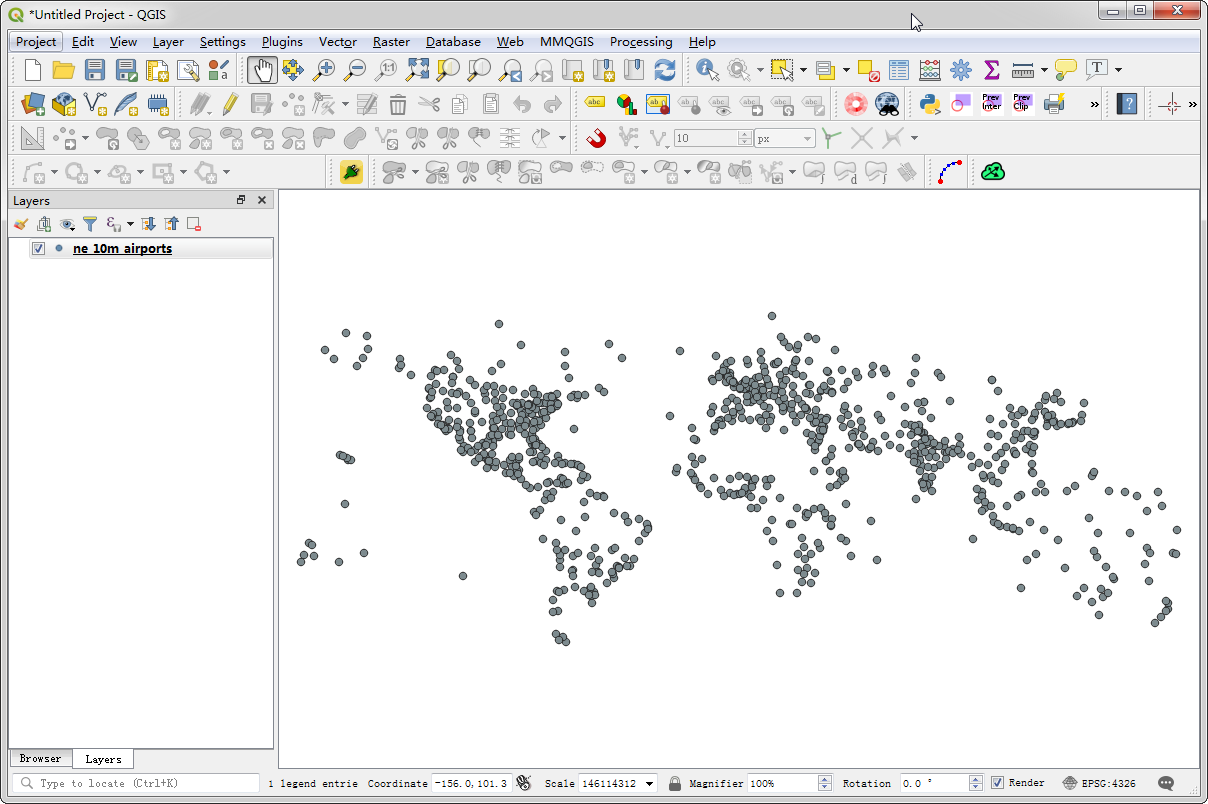
图 144 shp文件加载界面¶
调整相关参数
在面板 Layers 中右键单击图层,选择 Properties ,如图所示 图 145
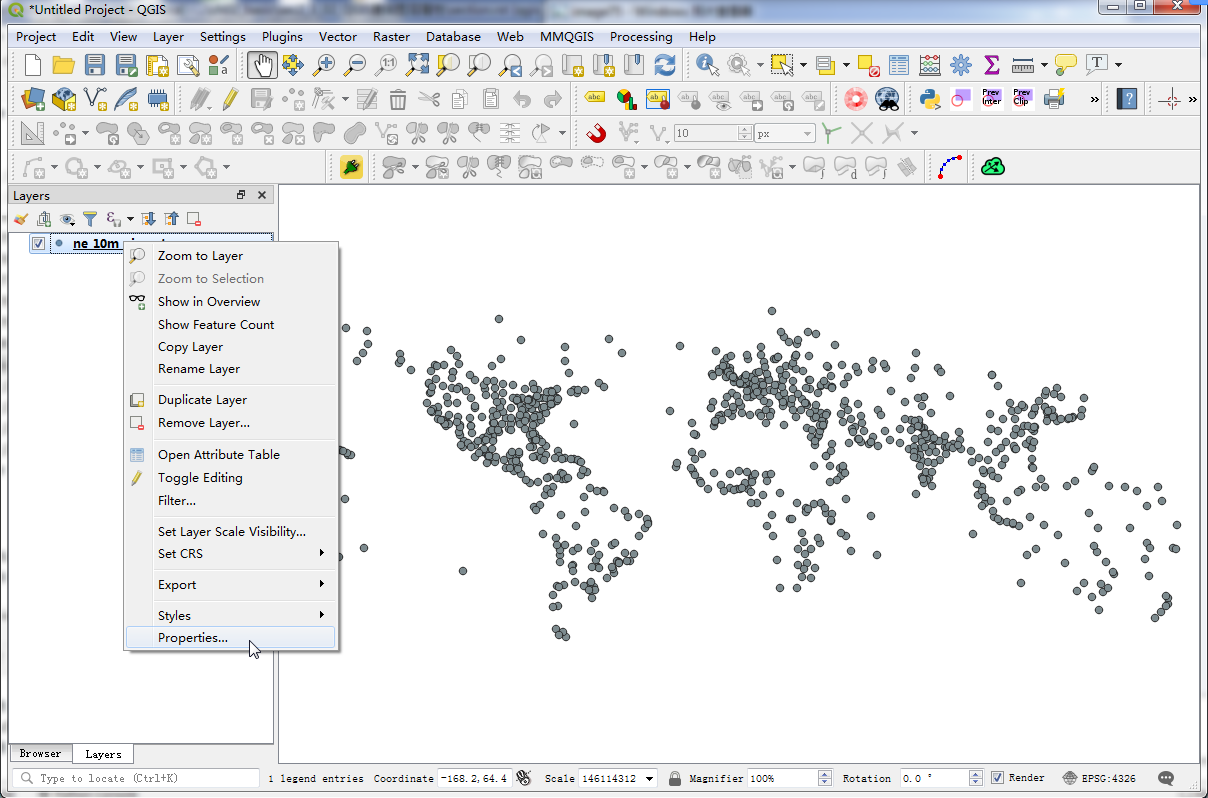
打开 Layer Properties 界面后,可依喜好调整图层颜色、填满效果、图例。调整属性,如 图 146
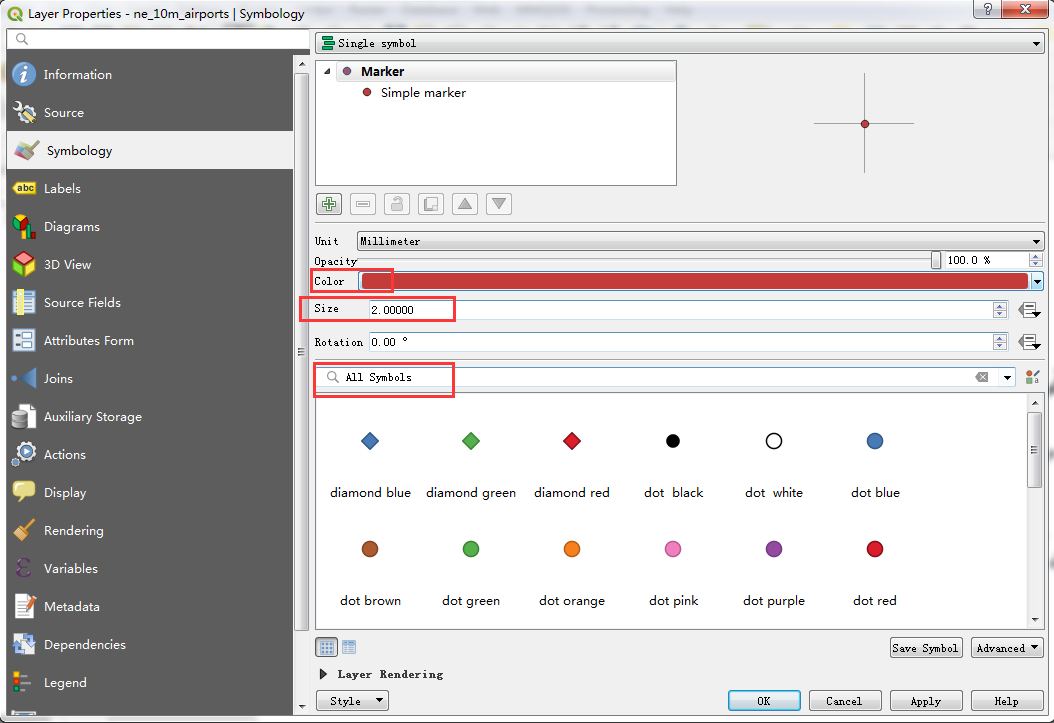
图 146 设定颜色、图标等属性¶
打开属性表
在 Layers 中右键单击图层名称,选择 Open Attribute Table 如图所示 图 147 ,单击 Open Attribute Table 后出现属性列表,如 图 148 。
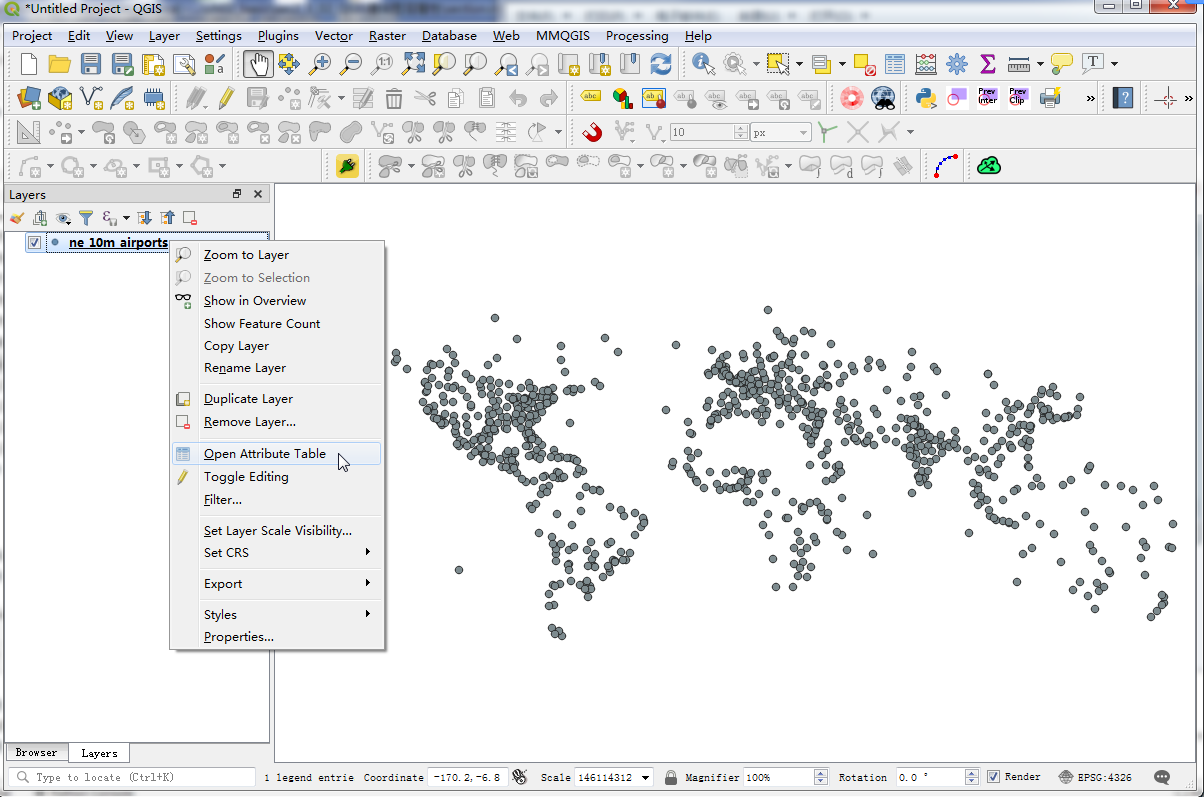
图 147 Open Attribute Table按钮¶
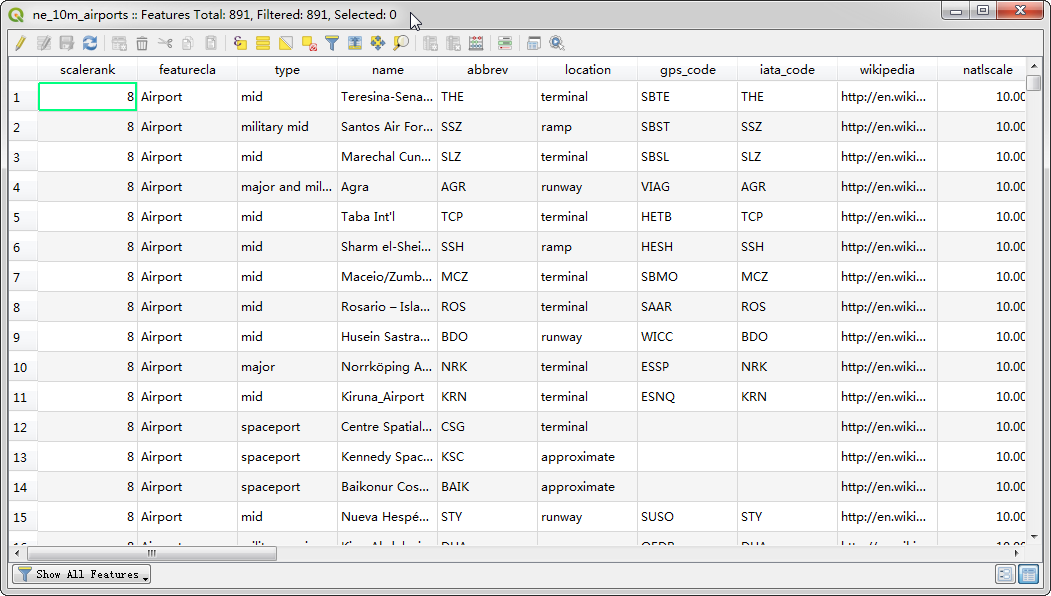
图 148 属性表¶
输入查询条件
接下来我们通过输入条件来进目标查询,我们要查询名为 "Agra" 的机场。在属性表中的左下角点 Show ALL Features 按钮,接着点选 Field Filter ,会出现属性的多有名称,我们选择 name 后输入 "Agra" ,如 图 149
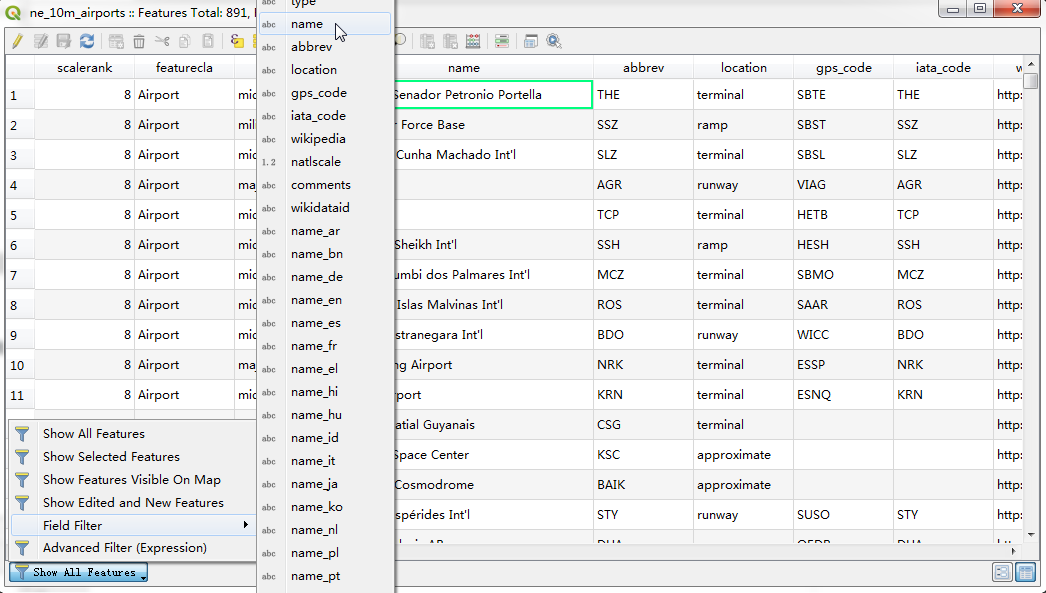
图 149 设置过滤条件¶
这样名称为 "Agra" 的机场就被过滤出来了,如 图 150 。
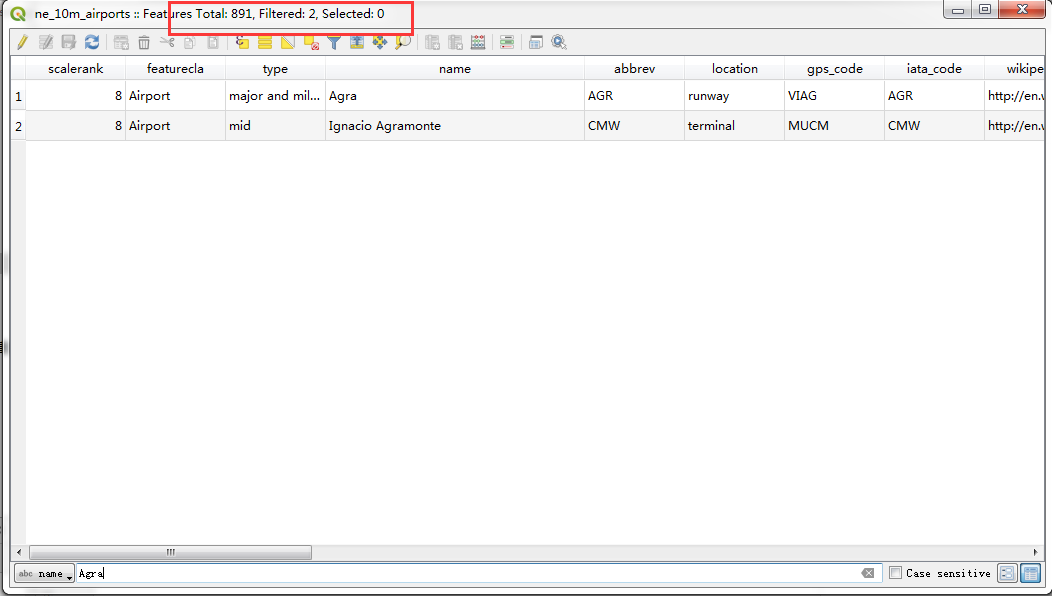
图 150 过滤结果¶
查看查询统计
把我们过滤出来的机场显示出来,我们选择图标数量及总图标数量即可显示出来,在QGIS面板中出现的黄色的点就是我们查询出来的机场的点。如 图 151 。
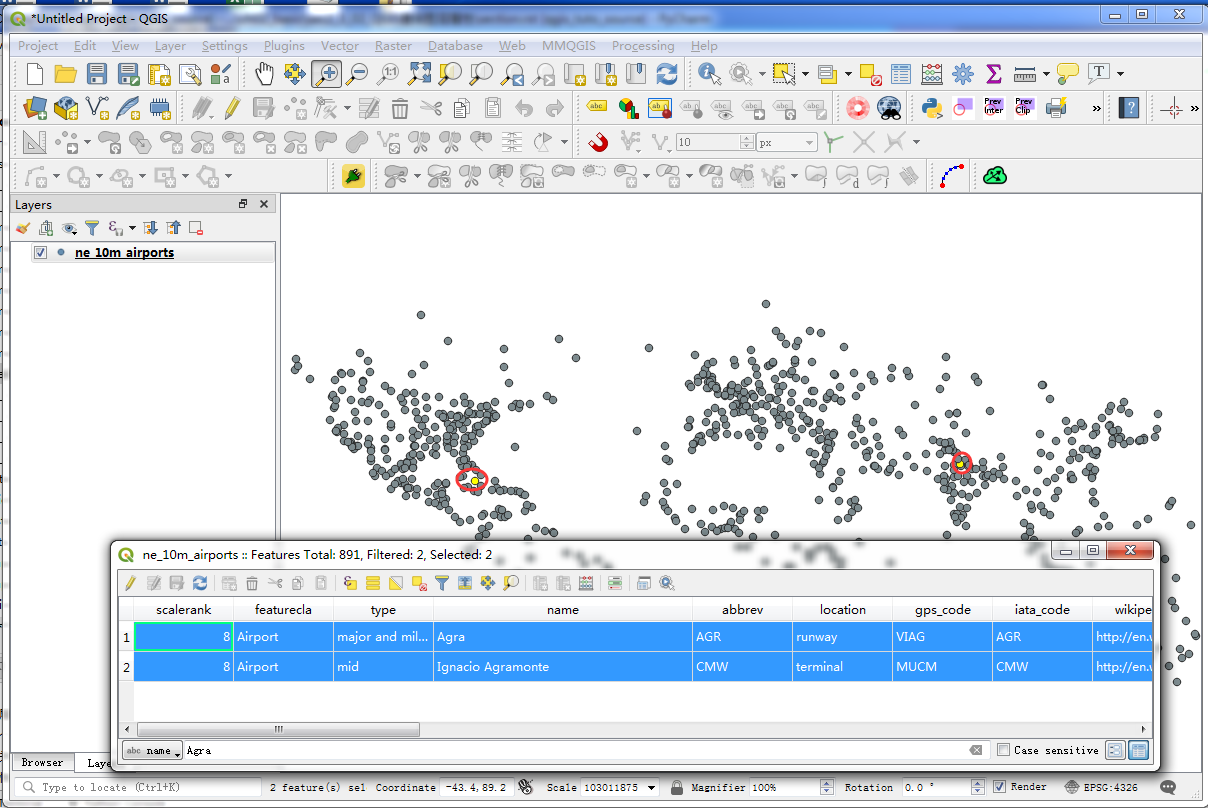
图 151 查询统计¶
